یکی از مشکلات رایج در هاست های سی پنل نمایش خطای Default Website Page به جای index می باشد. در آموزش رفع خطای Default Website Page در سی پنل این مشکل و دلیل بوجود آمدن این مشکل را شرح خواهیم داد و بصورت تصویری روش های رفع خطای default website page را در cpanel آموزش می دهیم.
در آموزش رفع خطای Default Website Page در سی پنل خواهید آموخت:
آموزش رفع خطای Default Website Page در سی پنل
یکی از خطاهای رایجی که برخی کاربران با آن برخورد می کنند مشاهده صفحه ای با عنوان Default Website Page می باشد. زمانی که کاربر آدرس سایت خود را باز می کند با این صفحه روبرو می شود. این صفحه یکی از صفحات مربوط به سی پنل می باشد. هر هاست لینوکس که در آن سی پنل نصب شده باشد این صفحه دیفالت را برای هر سایت داراست.
در نود درصد مواقع این خطا مربوط به کاربر و دستگاه یا مرورگر آن می باشد. زیرا سی پنل این خطا را فقط در شرایطی خاص نمایش می دهد. اما ممکن است گاهاً سرور یا سی پنلی که در آن نصب است هم مشکلات این چنینی را دارا باشد. در این صورت کاربر می بایست این مشکل را به اطلاع هاستینگ خود برساند.
دلیل نمایش خطای Default Website Page
زمانی که این خطا نمایش داده می شود، سایت به آدرسی به شکل cgi-sys/defaultwebpage.cgi ریدایرکت می شود. اما دلیل این امر چیست؟ زمان هایی که یک هاست عملیاتی در آن انجام می شود، اگر در حین این عملیات که ناتمام مانده باشد کاربری سایت خود را ببینید با این صفحه مواجه می شود.
این عملیات می تواند ریست کردن هاست، انتقال هاست، تغییر در IP ها، تغییرات در DNS و در برخی مواقع دستکاری های فایل های سیستمی سی پنل یک هاست باشد. زمانی که در حین این عملیات سایت در مرورگر شما باز شود مرورگر شما این صفحه را کش می کند و بهمین راحتی شما را رها نمی کند تا کش مرورگر را خالی کنید. با دهاستینگ با آموزش رفع خطای Default Website Page در سی پنل همراه باشید.
آموزش رفع خطای Default Website Page در سی پنل
آموزش رفع خطای Default Website Page در سی پنل بسیار ساده است. به جهت این که مطمئن شوید مشکل از جانب شما می باشد می توانید با ارسال یک تیکت به هاستینگ خود این مسئله را مطمئن شوید. در صورتی که مطمئن شدید این مشکل از جانب شماست تنها راه حلی که برایتان وجود دارد خالی کردن کش مرورگر شما می باشد.
ابتدا این اطمینان به شما داده می شود که با خالی کردن کش مرورگر خود اطلاعاتی نظیر نام کاربری و رمز عبورهای ذخیره شده از بین نخواهند رفت. پس دقت داشته باشید که در این حالت کوکی ها را حذف نکنید. در قسمت خالی کردن کش در آموزش رفع خطای Default Website Page در سی پنل به دو قسمت خالی کردن کش ویندوز و کش مرورگر خواهیم پرداخت.
خالی کردن کش ویندوز
خالی کردن کش ویندوز در بسیاری زا مواقع بسیاری مشکلات این چنینی را رفع می کند. این دستورالعمل کمک می کند تا نه تنها کش مرورگر، بلکه هر کشی که موردنیاز نیست را خالی کند. برای انجام این کار ابتدا وارد منوی استارت ویندوز خود شوید و عبارت cmd را وارد کنید. سپس بر روی آیکن Command Prompt کلیک راست کرده و گزینه Run As Administrator را وارد کنید.
سپس مطابق تصویر فوق در cmd عبارت ipconfig /flushdns را وارد کنید. پس از وارد کردن این عبارت بر روی کلید Enter بر روی کیبرد خود کلیک کنید. پس از آن سیستم عامل ویندوز شروع به انجام این عملیات می کند. پس از تکمیل آن که به سرعت هم انجام می شود موارد را بررسی کرده و در صورت نیاز به سراغ خالی کردن کش مرورگر نیز بروید.
خالی کردن کش مرورگر
دلیل این که مرورگر ها از حافظه کش استفاده می کنند و در هر بار که سایتی را مشاهده می کنید اطلاعات آن را ذخیره می کنند به جهت افزایش سرعت وبگردی شما می باشد. پس از این کار مرورگر ها دلخور نشوید. احتمالاً زمانی که سایت شما در سی پنل آماده نبوده است یا در حال انجام عملیاتی بوده و شما در این حین سایت را دیده اید کش کرده است.
این کش مرورگر باید خالی شود تا مرورگر شما از ابتدا شروع به بارگزاری اطلاعات آن سایت کند. البته که در این شرایط می توانید از مرورگری که تابحال با آن سایت را باز نکرده اید یکبار سایت را چک کنید. پیش در در وبلاگ دهاستینگ آموزش خالی کردن کش مرورگر توضیح داده شده است. اما در این آموزش بطور مختصر توضیح خواهیم داد.
خالی کردن کش مرورگر فایرفاکس
مرورگر فایرفاکس که یکی از محبوب ترین و بهترین مرورگر های حال حاضر است نیز دارای کش می باشد. در مرورگر فایرفاکس خالی کردن کش بسیار ساده است. کافیست در سمت راست بر روی Open Menu کلیک کرده و گزینه Options را بزنید. سپس در صفحه باز شده در قسمت جستجو در بالا سمت راست عبارت cache را وارد کرده و بر روی گزینه Clear Data کلیک کنید. یا در قسمت Privacy and Security به قسمت Cookies and Site Data بروید.
خالی کردن کش مرورگر کروم
مرورگر کروم از دیگر مرورگرهای بسیار محبوب و قدرتمند در زمینه وب گردی است. ممکن است مرورگر برای شما بصورت پیشفرض قابل استفاده باشد و نیاز به خالی کردن کش مرورگر کروم داشته باشید. جهت این امیر می بایست همانند مرورگر فایرفاکس به قسمت Setting مراجعه کنید. با زدن کلید ترکیبی Alt + E منوی مرورگر برای شما باز می شود. پس از ورود به این قسمت مطابق تصویر زیر می بایست در قسمت جستجو عبارت cache را وارد کنید.
خالی کردن کش مرورگر اوپرا
مرورگر اوپرا که در گذشته مورد استفاده بسیاری از کاربران قرار میگرفته است، هنوز هم کاربرانی را دارد که ممکن است نیاز به خالی کردن کش مرورگر اوپرای خود داشته باشند. جهت این امر میبایست به قسمت تنظیمات مرورگر رفته و در قسمت جستجو عبارت cache را وارد کنید. پس از آن با تصویر زیر مواجه می شوید که می توانید بر روی گزینه Clear browsing data کلیک کنید.
خالی کردن کش مرورگر اینترنت اکسپلورر
مروگر IE یا Internet Explorer که از قدیم در تمام نسخه های سیستم عامل ویندوز بوده است نیز دارای حافظه کش می باشد. این مرورگر که دیگر با نام Microsoft Edge شناخته می شود در نسخه های جدید می بایست به قسمت Setting رفته و همانند مرورگرهای دیگر در قسمت جستجو عبارت cache را وارد کنید. پس از آن مطابق تصویر زیر صفحه ای برایتان باز می شود که می توانید بر روی گزینه Choose what to clear کلیک کنید تا مشخص کنید چه چیزهایی را می خواهید پاک کنید.
در نهایت در صورتی که آموزش رفع خطای Default Website Page در سی پنل به شما کمک چندانی نکرد و همچنان دچار این خطا بودید کافیست به هاستینگ خود اطلاع دهید. کاربرانی که هاست ایران یا هاست اروپا از دهاستینگ تهیه کرده اند و چنین مشکلی دارند کافیست از طریق تیکت این مورد را اعلام کنند تا بررسی شده و راهنمایی های لازم انجام شوند.

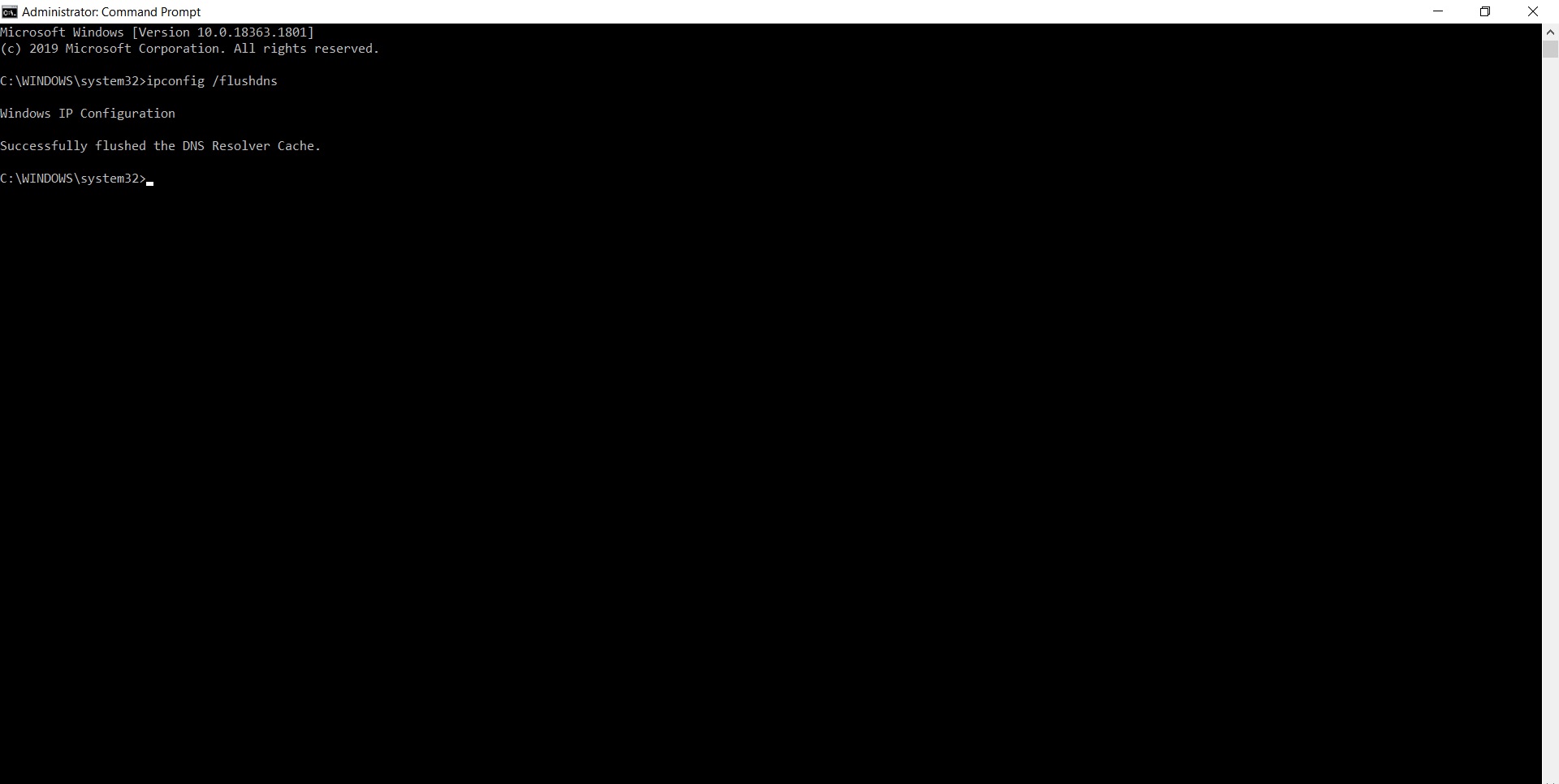
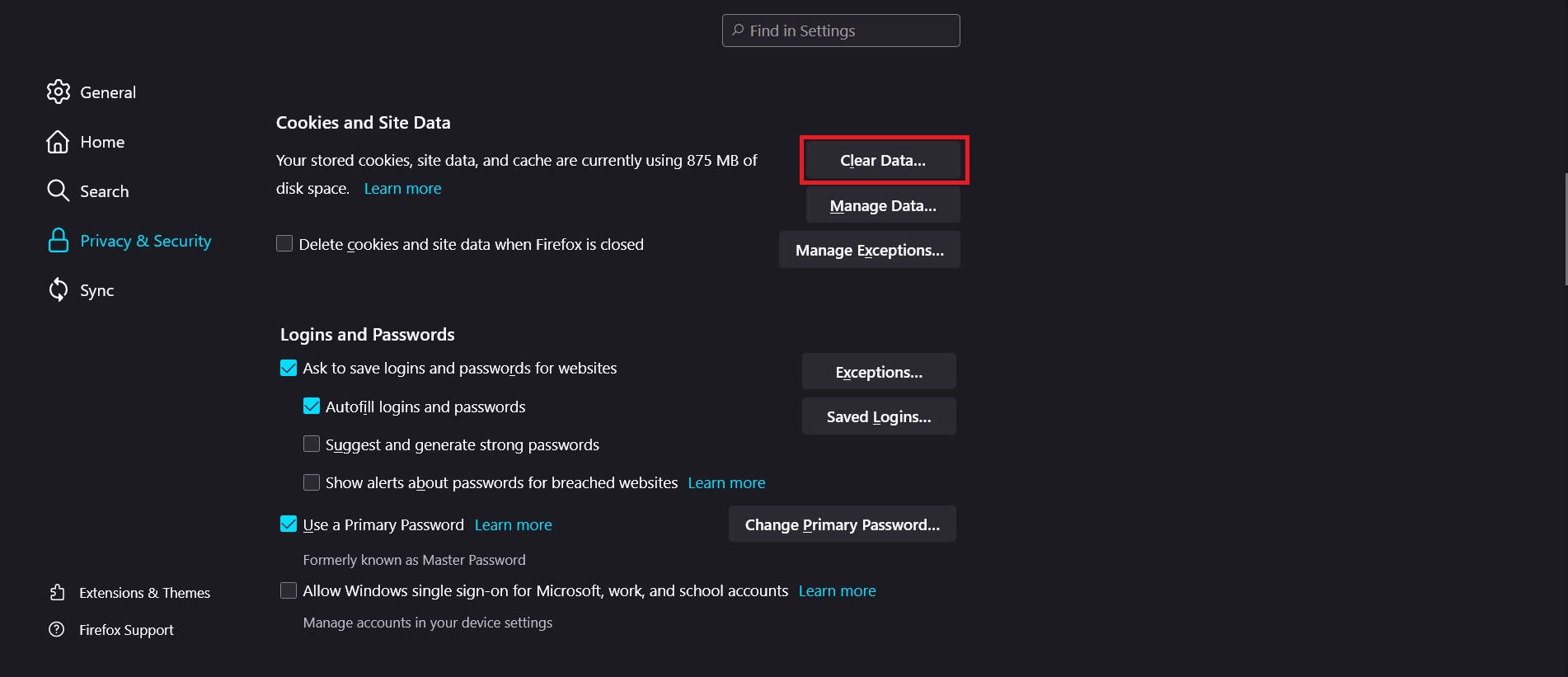
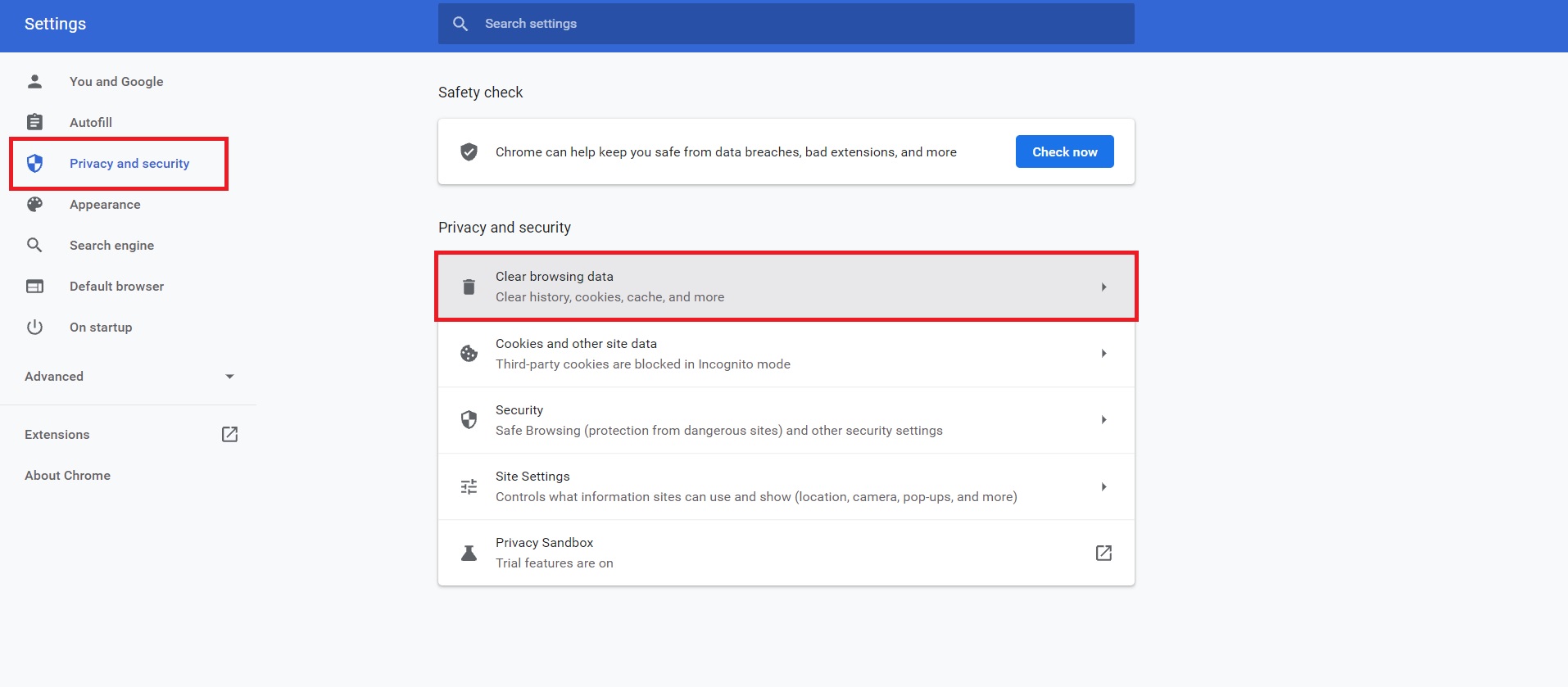
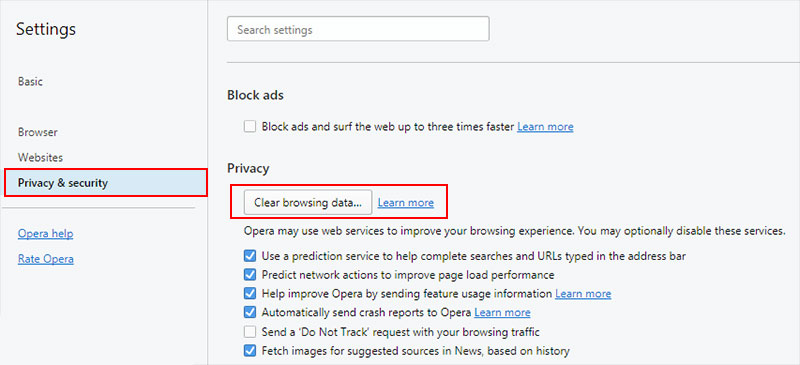
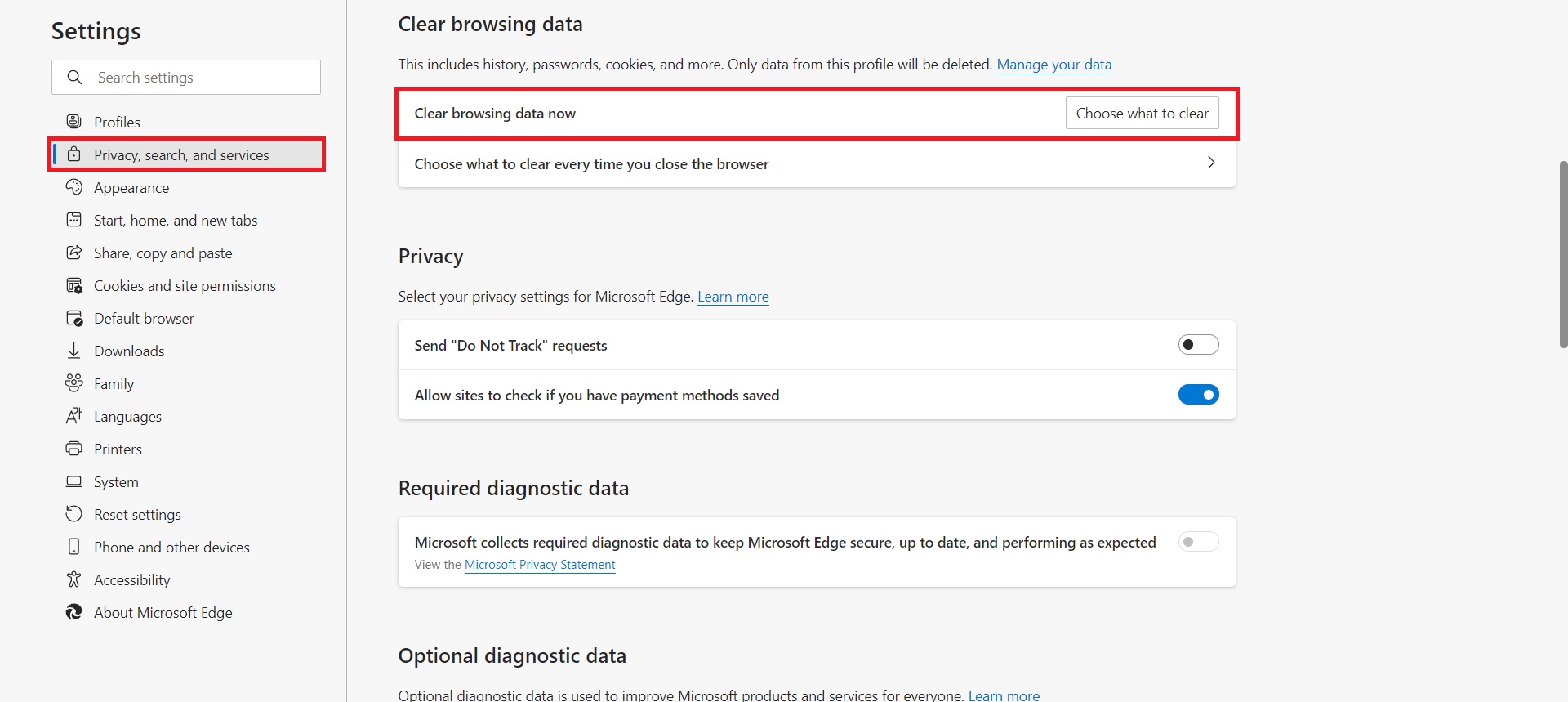







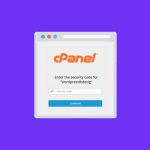


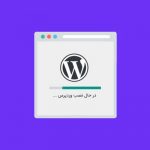
آخرین نظرات